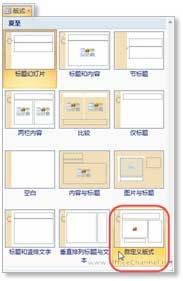这种表达是类似循环结构的圆形四象限表达,分析一下。好像是一个太极圆加上一个红十字架的组合。
十字架到还好,PPT自带的图形里就有,难点就在太极的弧形还要与十字架的一边相切。经过牛闪君的一番研究,发现绘制这种图不是什么难事,有兴趣的小伙伴赶紧学起来。
首先按住shift键,拖拽直线绘制一个十字坐标。然后再按住shift键绘制一个圆形,将圆形绘制在十字中心。这个简单效果如下图:
接着按住shift键绘制一个十字架型,放置于圆的中心,PPT会自动出参考线将其对齐,然后调整十字架的宽度,注意拉动黄色按钮。如动图所示:
接下来最重要的一步,利用曲线工具,链接圆形的中轴与十字架的边缘,注意光标所点选的位置。
同理,左右方向也绘制一根曲线。注意曲线的起始方向。
接着最厉害的招数,也是最难的部分,全线图形后,按ctrl键点十字架图形,将剩下的圆和曲线选中进行拆分,拆分后,留下四分之一的图形效果,如下动图所示:
(注意曲线是图形,所以可以曲线进行拆分,但无法与直线进行拆分。)
接下来,见证奇迹的时候,将最终得到的圆形图案复制四个,进行拼,拼成一个带缝的圆形。
最后一步,把十字架弄成白色,置于图形的顶层搞定,再把“花瓣”改颜色即可。
看看最终效果,还是与样图略有差异,如果你有更好的方法欢迎留言哟。
PPT如何绘制圆形四象限循环图形 实例教程的下载地址: